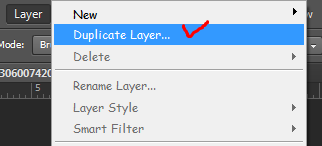Pada Kesempatan kali ini saya akan membahas tentang Yahoo Messenger
Yahoo! Messenger (sering disingkat "Y!M" atau "YM") merupakan program pengirim pesan instan populer yang disediakan olehYahoo!. Awal rilis bernama Yahoo! Pager (9 Maret 1998). Yahoo! Messenger tersedia secara gratis dan dapat diunduh serta diakses menggunakan Yahoo! ID yang biasa digunakan untuk mengakses layanan Yahoo! yang lainnya, seperti Yahoo! Mail. Penggunaan ID ini juga mengakibatkan pengguna dapat langsung diberitahu bila mendapat sebuah e-mail. YM menawarkan berbagai fasilitas koneksi PC-PC, PC-Phone dan PC-to-PC Service, File Transfer, Webcam hosting, text Message service, chat rooms.
Yahoo! telah mengumumkan kerjasama dengan Microsoft untuk bergabung dalam jaringan instant messenger. Hal ini mengakibatkan Yahoo! Messenger dapat berhubungan dengan layanan .NET Messenger milik Microsoft. Layanan ini mulai berfungsi sejak 13 Juli 2006.
Yahoo! telah mengumumkan kerjasama dengan Microsoft untuk bergabung dalam jaringan instant messenger. Hal ini mengakibatkan Yahoo! Messenger dapat berhubungan dengan layanan .NET Messenger milik Microsoft. Layanan ini mulai berfungsi sejak 13 Juli 2006.
Selain instan Fitur olahpesan yang mirip dengan yang
ditawarkan oleh ICQ, juga menawarkan (pada Microsoft Windows) fitur-fitur
seperti: IMVironments (menyesuaikan tampilan windows pesan instan, beberapa di
antaranya termasuk tema resmi kartun terkenal seperti Garfield atau Dilbert),
buku alamat-integrasi dan pesan Status kustom. Itu juga pertama klien IM besar
fitur musik-status dan dengung. Lain baru saja ditambahkan fitur adalah avatar
disesuaikan. Yahoo Messenger juga memungkinkan pengguna untuk mengakses Yahoo
Chat Room. Pada tanggal 14 Desember 2011, Semua kamar chat umum di Yahoo
Messenger telah ditutup sebagai bagian dari serangkaian fitur sedang berubah/ditambah/dihapus.
Semoga Bermanfaat ^_^


















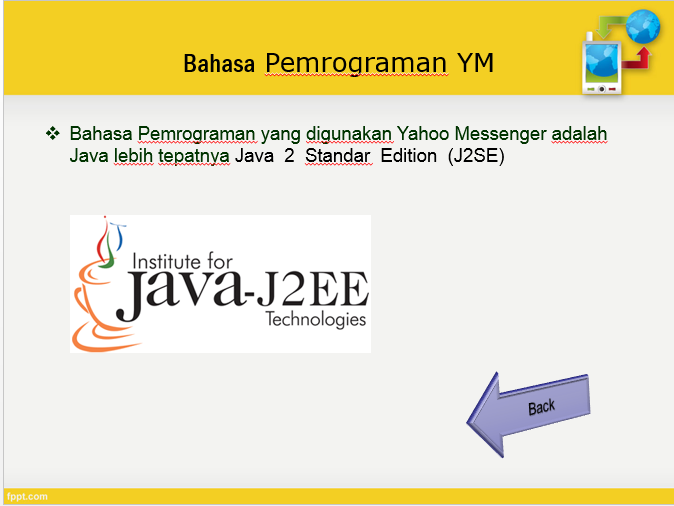

















.PNG)